PPT2007如何设置背景
1、应用背景样式图片:打开PPT2007,点击“设计”,这时可以看到下方很多样式图片。
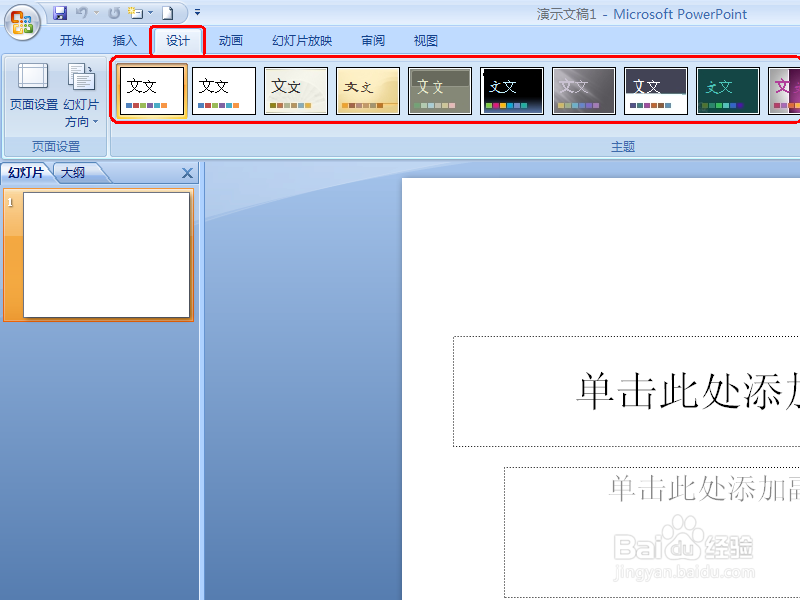
2、移动鼠标到任意一张图片上,这时可以看到样式应用到当前幻灯片上,选择自己喜欢的图片,点击鼠标左键确定。
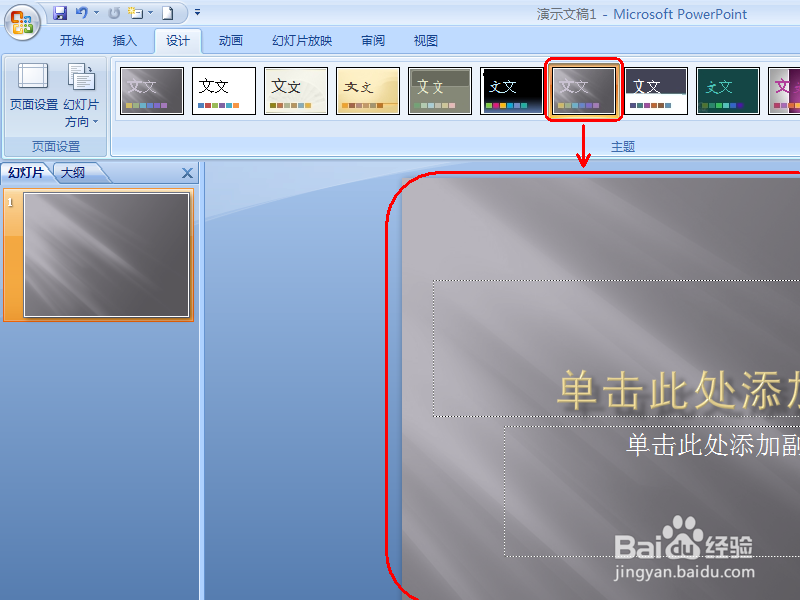
3、修改背景:在右上角,我们点击“背景样式”,选择一张“图片”,点击鼠标左键,这时可以看到该背景已经修改成我们想要的样式了。
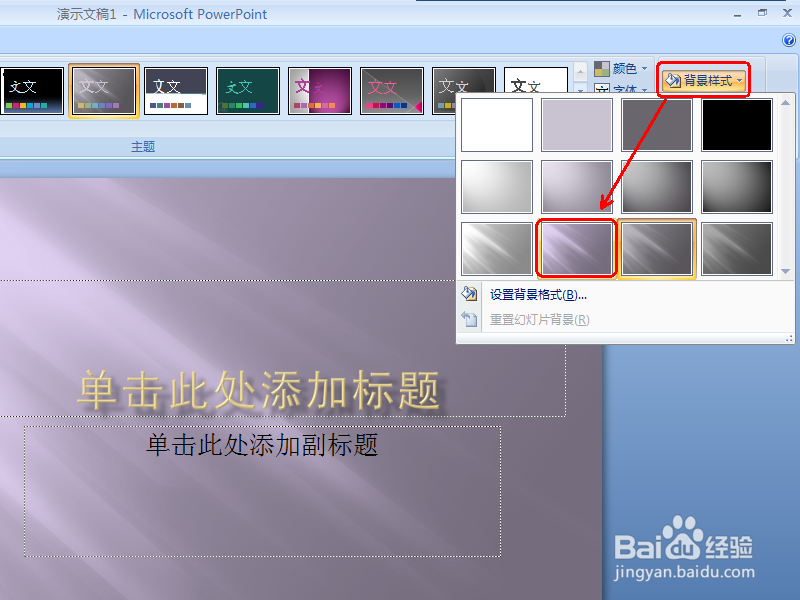
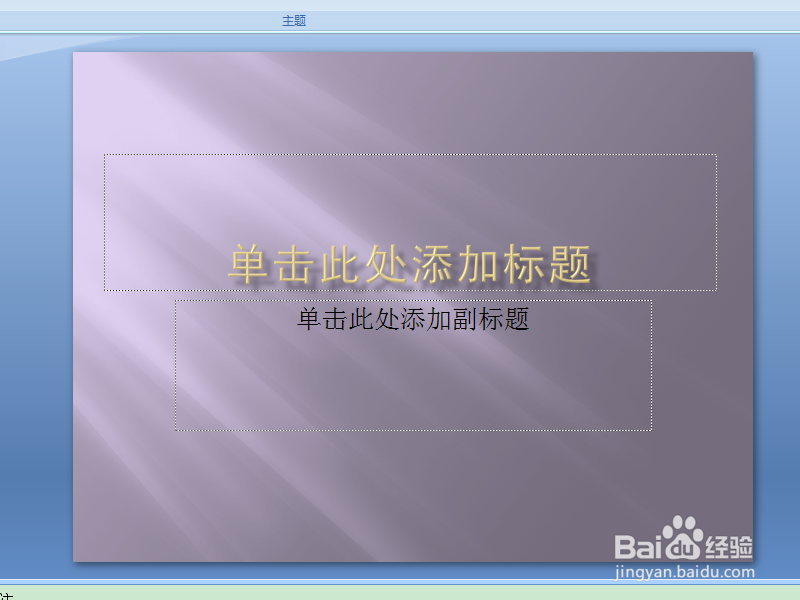
4、也可以选择“背景样式”,点击“设置背景格式”来进一步修改背景。
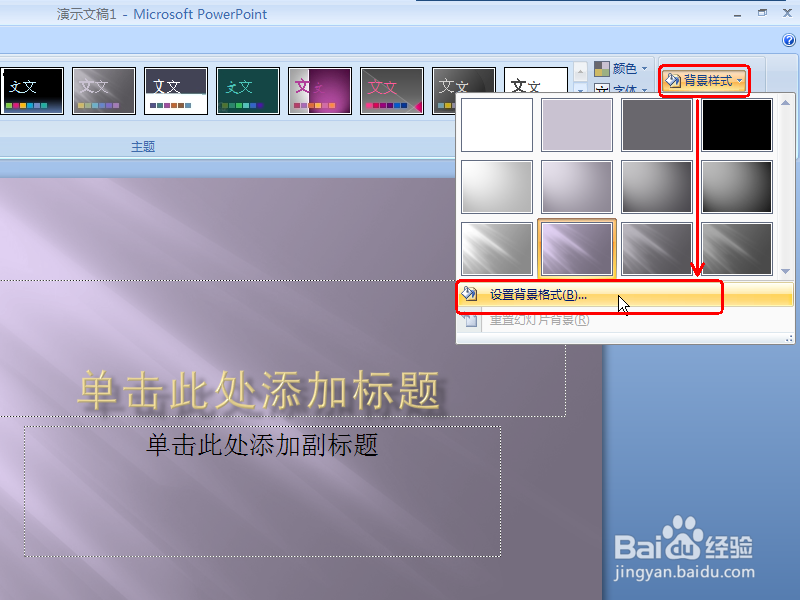
5、选择“填充”、“图片或纹理填充”,然后选择一张喜欢的图片,在该图片上点击左键,此时可以看到该图片已经应用到背景去了。
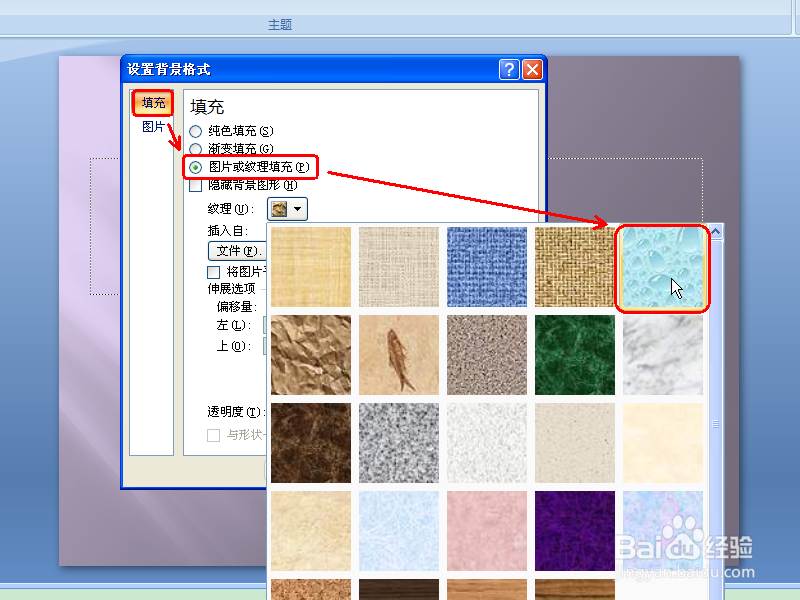
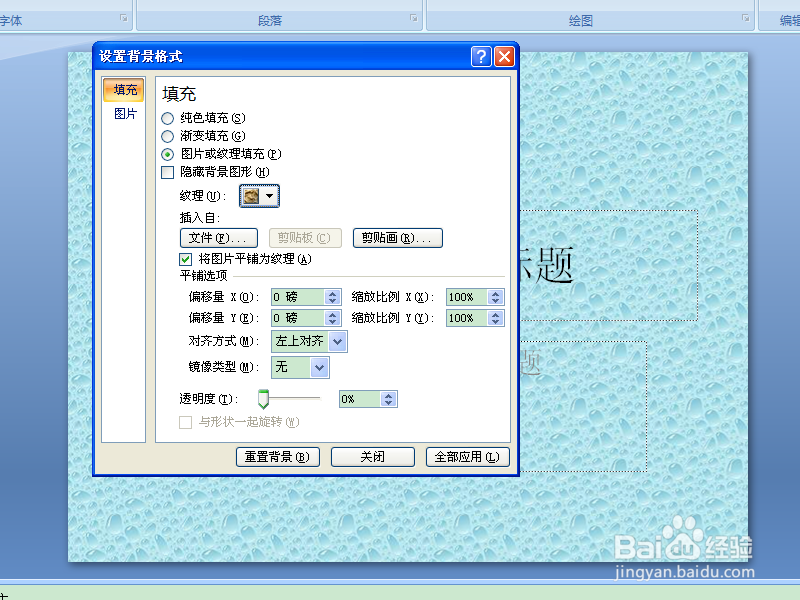
6、点击“关闭”。这时,我们可以看到该幻灯片应用背景后的全景了。
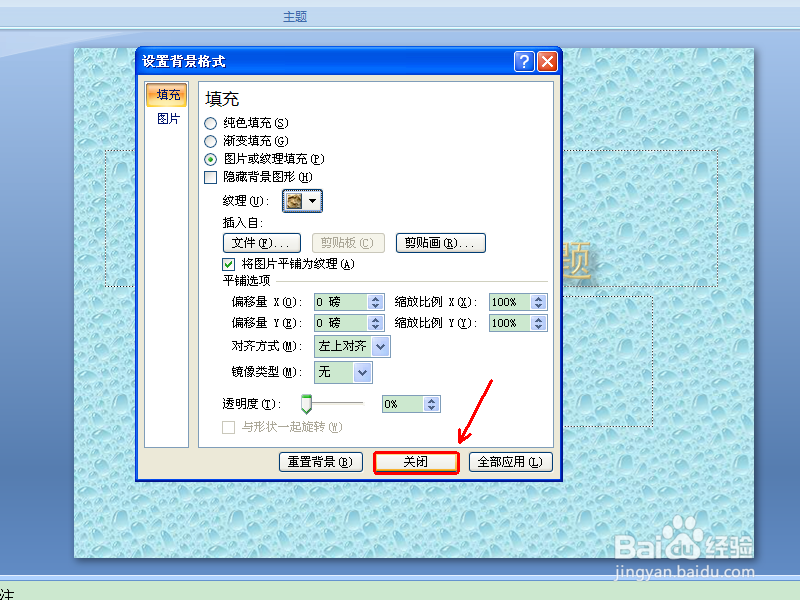

7、恢复刚用过的背景:如果觉得不满意,可以恢复到刚才的背景。点击“背景样式”,再点击“重置幻灯片背景”,这时可以看到背景恢复到刚用过的样式。
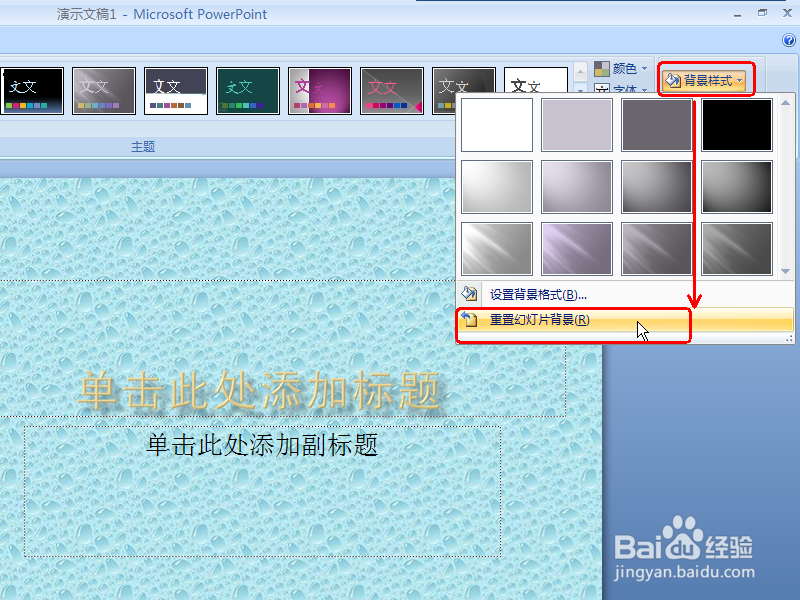

8、用鼠标右键设置背景:在幻灯片空白处,点击鼠标右键,再点击“设置背景格式”,来进行背景的设置。
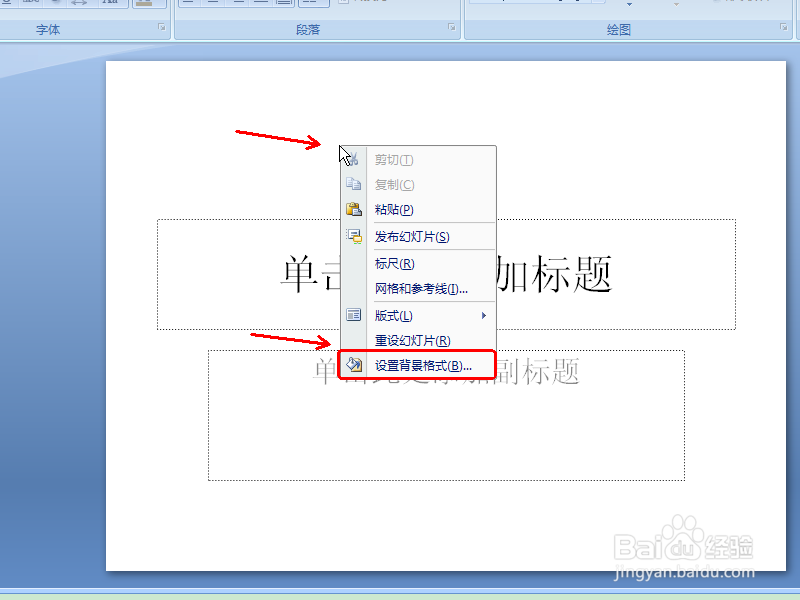
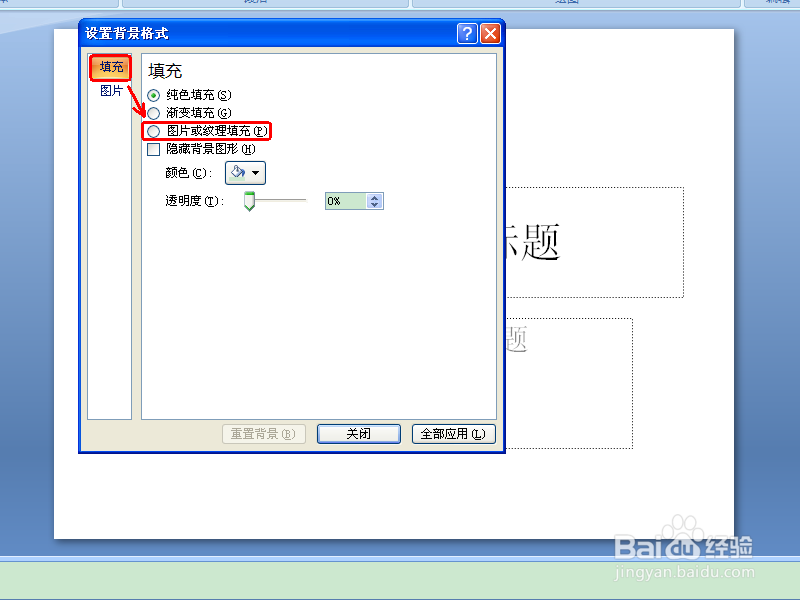
9、用自己的图片设置背景:如果觉得PPT自带的图片难以让自己满意,可以通过“图片和纹理填充”,选择“文件”打开,找到自己满意的“图片”应用到背景就可以啦。
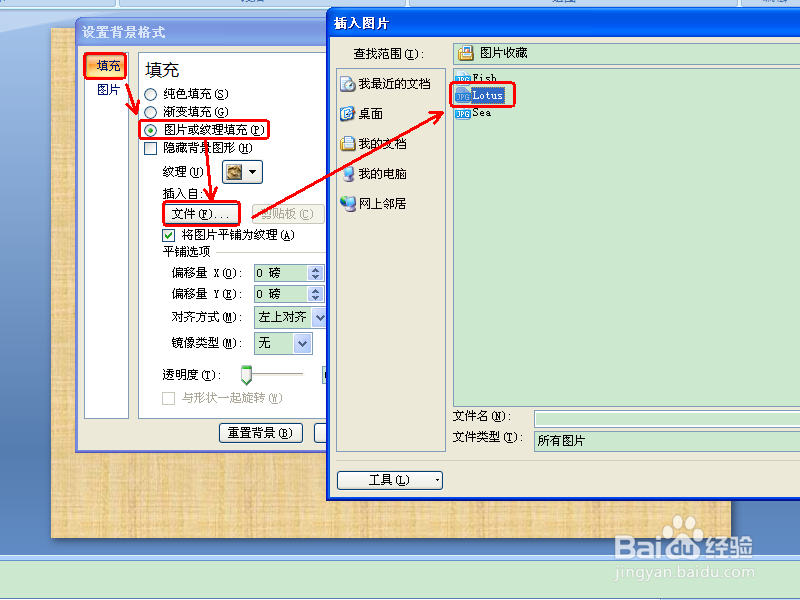
声明:本网站引用、摘录或转载内容仅供网站访问者交流或参考,不代表本站立场,如存在版权或非法内容,请联系站长删除,联系邮箱:site.kefu@qq.com。